ไม่ว่าคุณจะลบกล่องจดหมายของบุคคลใน Exchange โดยไม่ตั้งใจคุณสามารถกู้คืนได้โดยใช้ PowerShell (PoSh) คีย์กำลังดำเนินการทันทีที่คุณทราบว่ากล่องจดหมายถูกลบไปแล้ว
เป็นช่วงเวลาที่หัวใจเต้นรัวเมื่อเราตระหนักว่าเราได้ทำสิ่งนี้โดยไม่ได้ตั้งใจ หากคุณลบข้อความอีเมลเพียงไม่กี่รายการเราสามารถแสดง วิธีกู้คืนอีเมลที่ถูกลบใน Office 365 ได้เช่นกัน

ก่อนที่เราจะเริ่มโปรดทราบว่านี่มีไว้สำหรับการกู้คืนกล่องจดหมายที่ถูกลบใน Exchange Onlineสำหรับ Office 365 สภาพแวดล้อมและ Exchange 2010นอกจากนี้เรายังสมมติว่าคุณมีสิทธิ์ระดับผู้ดูแลระบบในการใช้วิธีการที่อธิบายไว้และได้ทำ การเขียนสคริปต์ PowerShell ขั้นพื้นฐาน บางอย่างแล้ว
เกิดอะไรขึ้นเมื่อมีการลบกล่องจดหมาย
กล่องจดหมายจะถูกย้ายไปรีไซเคิล Azure Active Directory(AD) ถังขยะใน Exchange Online หรือไดเรกทอรี กล่องจดหมายที่ถูกตัดการเชื่อมต่อใน Exchange 2010
อาจใช้เวลาถึง 30 วันขึ้นอยู่กับนโยบายการเก็บรักษาที่มีอยู่ นั่นทำให้เรามีช่วงเวลาผ่อนผันที่จะรับรู้ถึงความผิดพลาดของเราและกู้คืนจากมัน
กู้คืนกล่องจดหมายที่ถูกลบใน Exchange Online
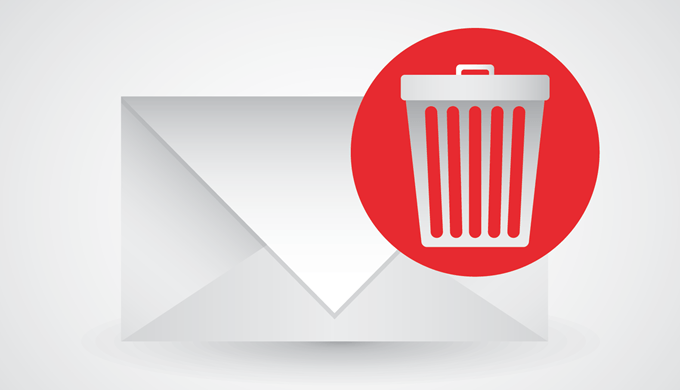
เชื่อมต่อกับ Exchange Online ผ่าน PowerShell
ในเซสชันโลคัลของคุณให้เปิดคอนโซล Powershell และใช้คำสั่งต่อไปนี้เพื่อตั้งค่าข้อมูลรับรองการเข้าสู่ระบบของคุณเป็นตัวแปร
In_content_1 ทั้งหมด: [300x250] / dfp: [640x360]->$userCredential
ซึ่งจะทำให้ทำงานกับสคริปต์อื่น ๆ ได้ง่ายขึ้นในภายหลัง
$userCredential = get-Credential
หน้าต่างจะเปิดขึ้นมาซึ่งคุณสามารถป้อน ชื่อผู้ใช้และรหัสผ่านของคุณสำหรับการจัดการ Exchange Online
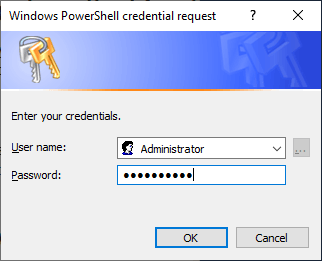
ถัดไปตั้งค่าระดับนโยบายการดำเนินการเพื่อให้เราสามารถทำสิ่งต่าง ๆ ในเซสชันของเราได้จริง สิ่งนี้ทำให้เราสามารถเรียกใช้คำสั่งที่ไม่ได้ลงชื่อของเรา แต่คุณอาจต้องการเรียนรู้ แนวทางปฏิบัติที่ดีที่สุดสำหรับการลงนามสคริปต์ PowerShell ด้วยเช่นกัน
set-ExecutionPolicy Unrestricted
เมื่อได้รับแจ้งให้กด Yสำหรับใช่
ตอนนี้เราจะสร้างตัวแปร $ เซสชันเพื่อใช้ในการเปิดการเชื่อมต่อระหว่างเครื่องคอมพิวเตอร์กับ Exchange Online
$session = New-PSSession -ConfigurationName Microsoft.Exchange -ConnectionUri https://outlook.office365.com/powershell-liveid/ -Credential $userCredential -Authentication Basic -AllowRedirection
strong>Powershell-liveidเป็นรหัสของไซต์ Office ของคุณ โดยปกตินี่จะเป็นชื่อ บริษัท ของคุณ
ใช้คำสั่งต่อไปนี้เพื่อเปิดเซสชัน PoSh ใน Exchange Online:
import-PSSession $Session -DisableNameChecking
ตอนนี้เรากำลังทำงานกับ PowerShell โดยตรงใน Exchange Online แม้ว่าเราจะ กำลังนั่งอยู่ที่คอมพิวเตอร์ของเราเอง
กู้คืนกล่องจดหมายด้วย PowerShell
ส่วนถัดไปนั้นง่ายมาก การเชื่อมต่อจะนำเราไปอีกไกล
สิ่งที่เราต้องทำคือเรียกใช้ cmdlet ที่แสดงด้านล่าง:
undo-SoftDeletedMailbox user@mycompany.com -WindowsLiveID user@mycompany.com -Password (ConvertTo-SecureString -String 'newpassword' -AsPlainText -Force)
เปลี่ยนทั้งสองอินสแตนซ์ของ user@mycompany.comเป็นชื่อกล่องจดหมายที่เหมาะสมและ Windows LiveID ของกล่องจดหมายที่เราต้องการกู้คืน โปรดทราบว่าอาจไม่เหมือนกัน
เราต้องตั้งรหัสผ่านใหม่สำหรับกล่องจดหมายด้วย เปลี่ยน รหัสผ่านใหม่ในสคริปต์เป็นรหัสผ่านที่คุณเลือก คุณจะต้องส่งต่อให้กับผู้ใช้และขอให้พวกเขาเปลี่ยนรหัสผ่านในครั้งต่อไปที่พวกเขาลงชื่อเข้าใช้
ในที่สุดใช้ cmdlet ถัดไปเพื่อตรวจสอบว่าสิ่งนี้ใช้ได้
get-Mailbox user@mycompany.com
หากได้รับการกู้คืนแล้ว cmdlet จะส่งคืนข้อมูลเกี่ยวกับกล่องจดหมายที่คืนค่า หากพบข้อผิดพลาดให้ทำตามคำสั่งอีกครั้งและตรวจสอบให้แน่ใจว่ามีการใช้กล่องจดหมายที่ถูกต้องและ Windows LiveID
หากยังไม่สามารถใช้งานได้เราจะต้องกู้คืนกล่องจดหมายจากการสำรองข้อมูลระบบ มีการสำรองข้อมูลระบบหลายประเภทดังนั้นเกินขอบเขตของสิ่งที่เราทำในวันนี้
เมื่อเราทำเสร็จแล้วเราจะต้องปิดเซสชัน PoSh จำนวนเซสชัน PoSh ที่เราเรียกใช้นั้นมี จำกัด การเปิดทิ้งไว้จะใช้หนึ่งในเซสชันเหล่านั้น หากเราไม่ปิดเราจะต้องรอให้เซสชันหมดเวลาก่อนที่จะเริ่มอีกครั้ง
remove-PSSession $Session
คุณอาจต้องการสคริปต์นี้ลงในโมดูล PowerShell เพื่อความสะดวกในการใช้งานหากมันเกิดขึ้นอีกครั้ง
กู้คืนกล่องจดหมายที่ถูกลบใน Exchange 2010
สิ่งนี้ไม่ได้เกิดขึ้น ' ไม่ทำงานสำหรับสภาพแวดล้อม Office 365 หรือไฮบริด ใช้งานได้กับ Exchange 2010 ในสถานที่เท่านั้น
บนเซิร์ฟเวอร์อีเมลเปิด คอนโซลการจัดการการแลกเปลี่ยน(EMC)
นำทางไปยัง การกำหนดค่าผู้รับ>กล่องจดหมายที่ตัดการเชื่อมต่อเราควรเห็นกล่องจดหมายของผู้ใช้ที่นั่น
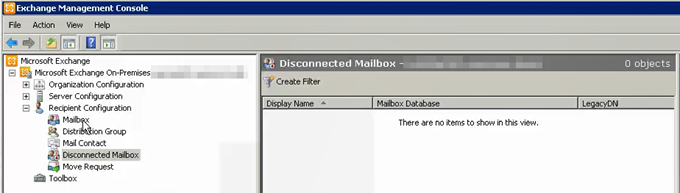
หากเรายังไม่กระบวนการทำความสะอาดฐานข้อมูลกล่องจดหมายยังไม่เกิดขึ้น ไม่เป็นไรเราสามารถบังคับได้
Get-MailboxDatabase | Clean-MailboxDatabase<รูป class = "lazy wp-block -image ">

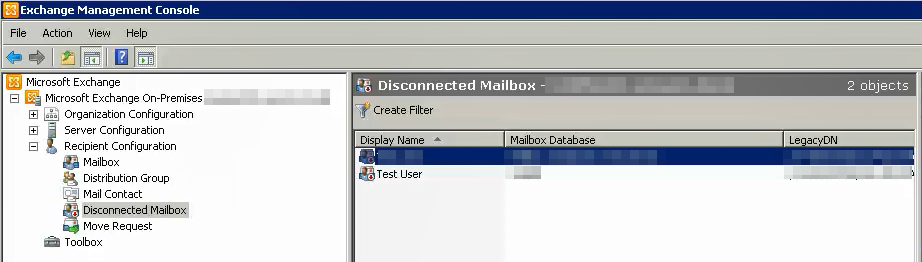
Connect-Mailbox -Identity "username" -Database "Mailbox Database" -User "username"
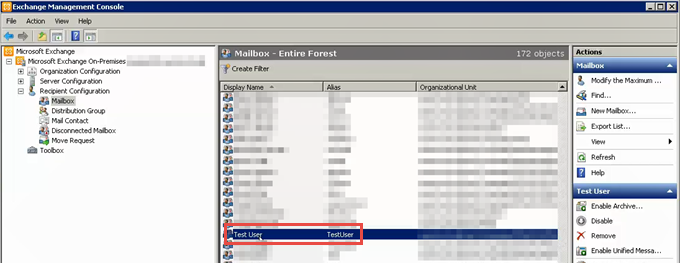
ตรวจสอบเพื่อให้แน่ใจว่าการตั้งค่าทั้งหมดถูกต้องเช่นที่อยู่อีเมลและชื่อแทน . หากดูดีในครั้งถัดไปที่ผู้ใช้เปิด Outlook ทุกอย่างจะอยู่ที่นั่นเหมือนเดิม
กู้คืนกล่องจดหมาย
นั่นคือวิธีการใช้ PowerShell เพื่อกู้คืนกล่องจดหมายใน Exchange Online และ Exchange 2010 หากคุณมีสภาพแวดล้อมแบบไฮบริดมันซับซ้อนกว่าเล็กน้อย แต่ก็สามารถทำได้
เพียงแค่รู้ว่า cmdlet ที่แตกต่างกันเหล่านี้มีอยู่ทำให้คุณอยู่ในตำแหน่งที่ดีในการทำงานกับ Exchange ไม่ว่าจะเป็นรุ่นหรือการกำหนดค่าใดก็ตาม